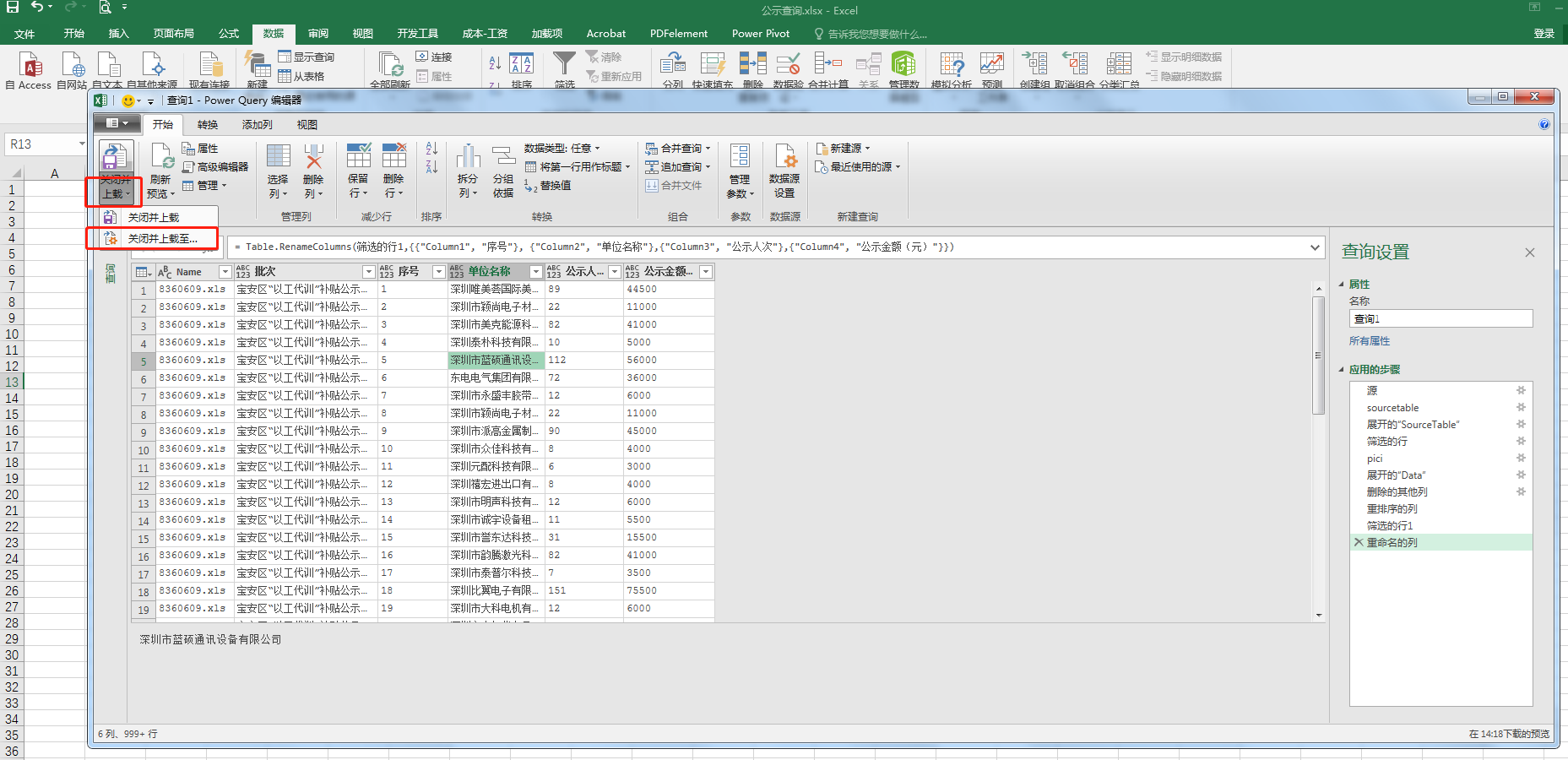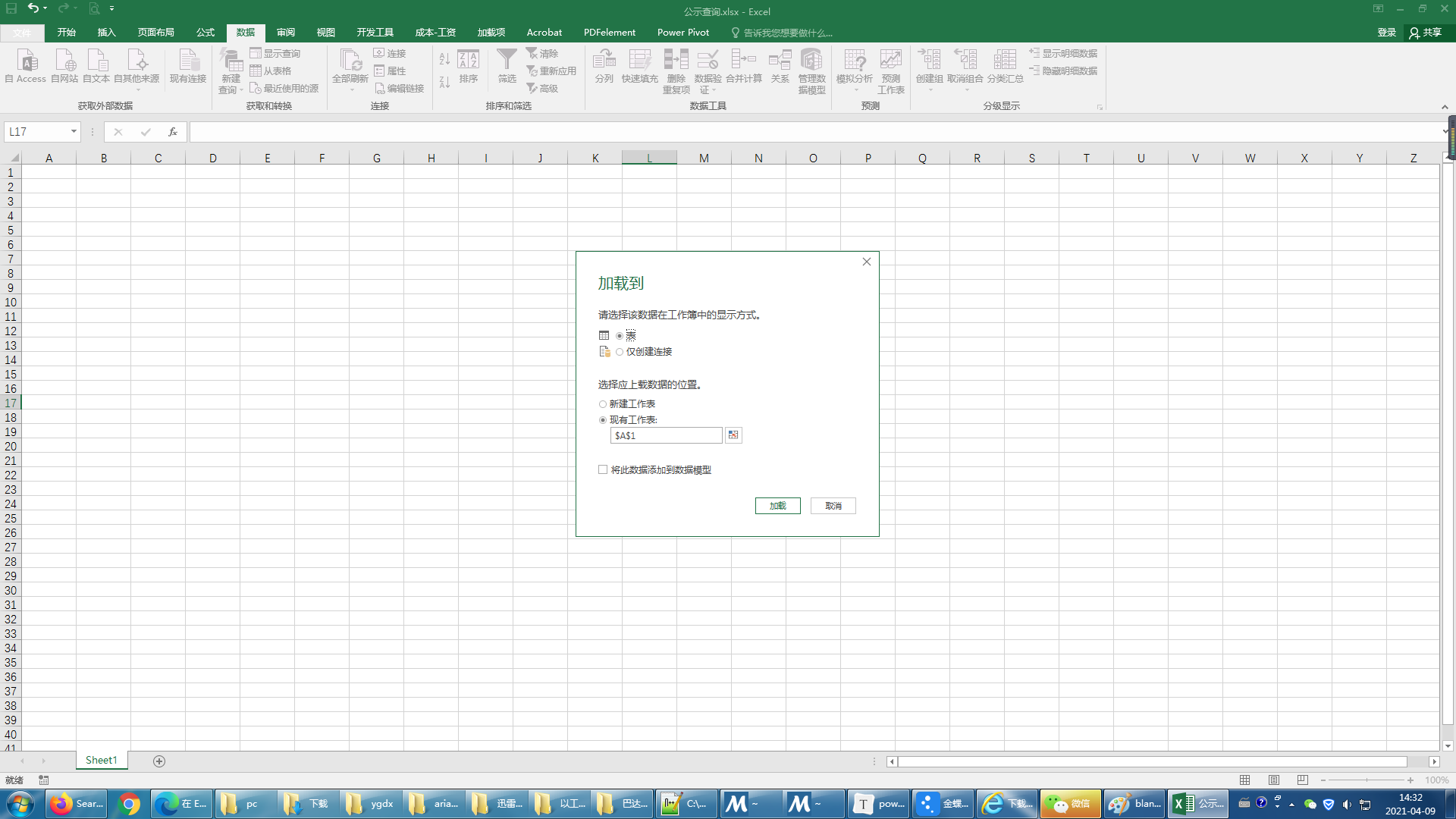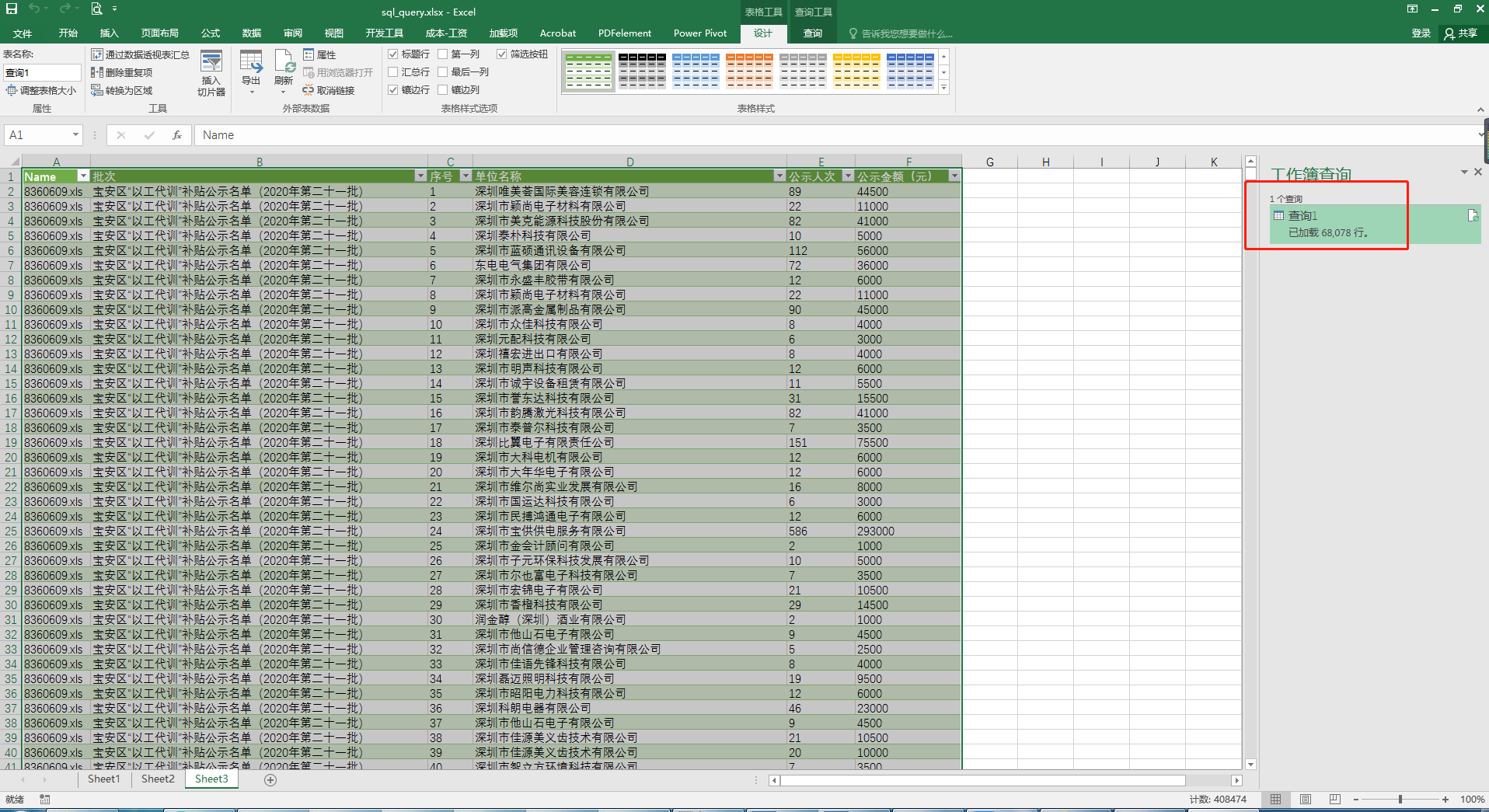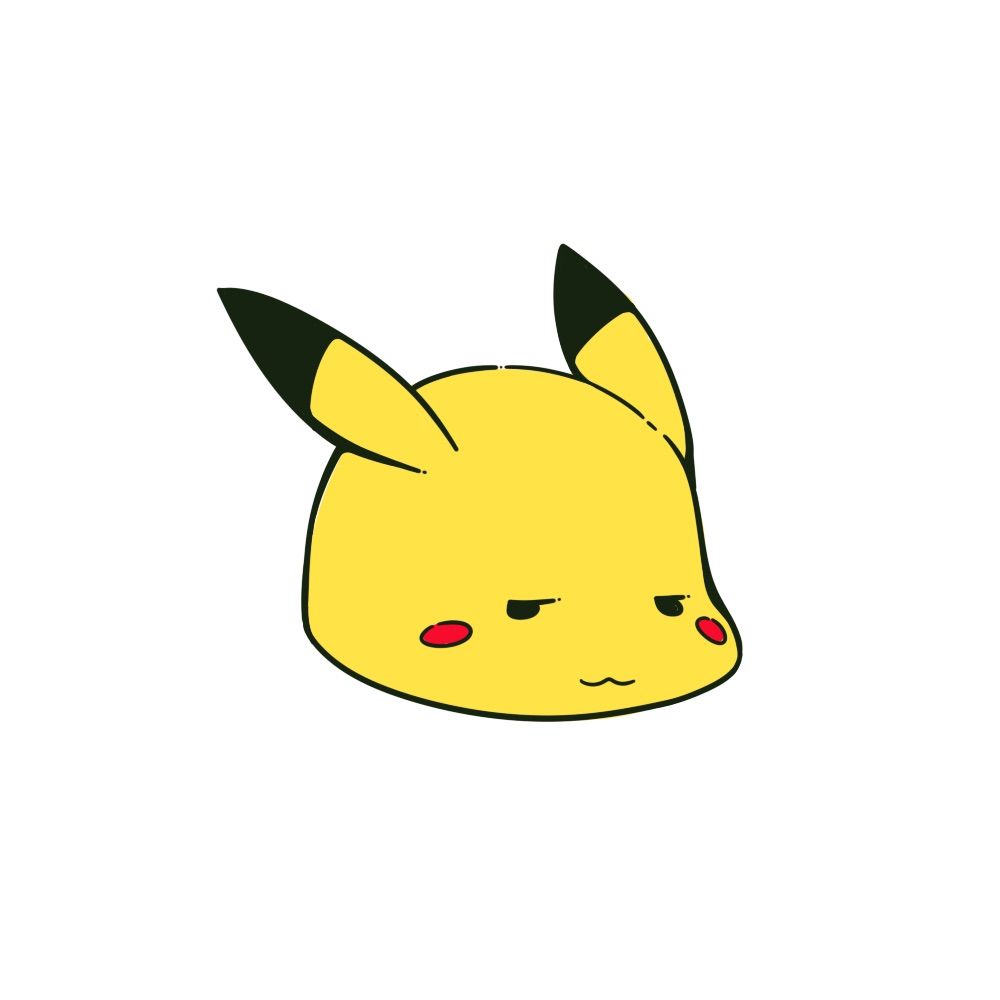背景
去年疫情影响,深圳市政府人力资源和社会保障局出台了“以工代训”补贴政策,这个项目我做完了后在一体化平台查询到有公示,但具体是哪天公示的(公示通过后次月月底前财政拨款)以及哪天能拨款到公司账户。大家都能想到的方法是去人力资源网站查询了,我也是这么干的,但是打开公示信息栏看到的是这样的,具体在哪在一百多批中的哪批呢.
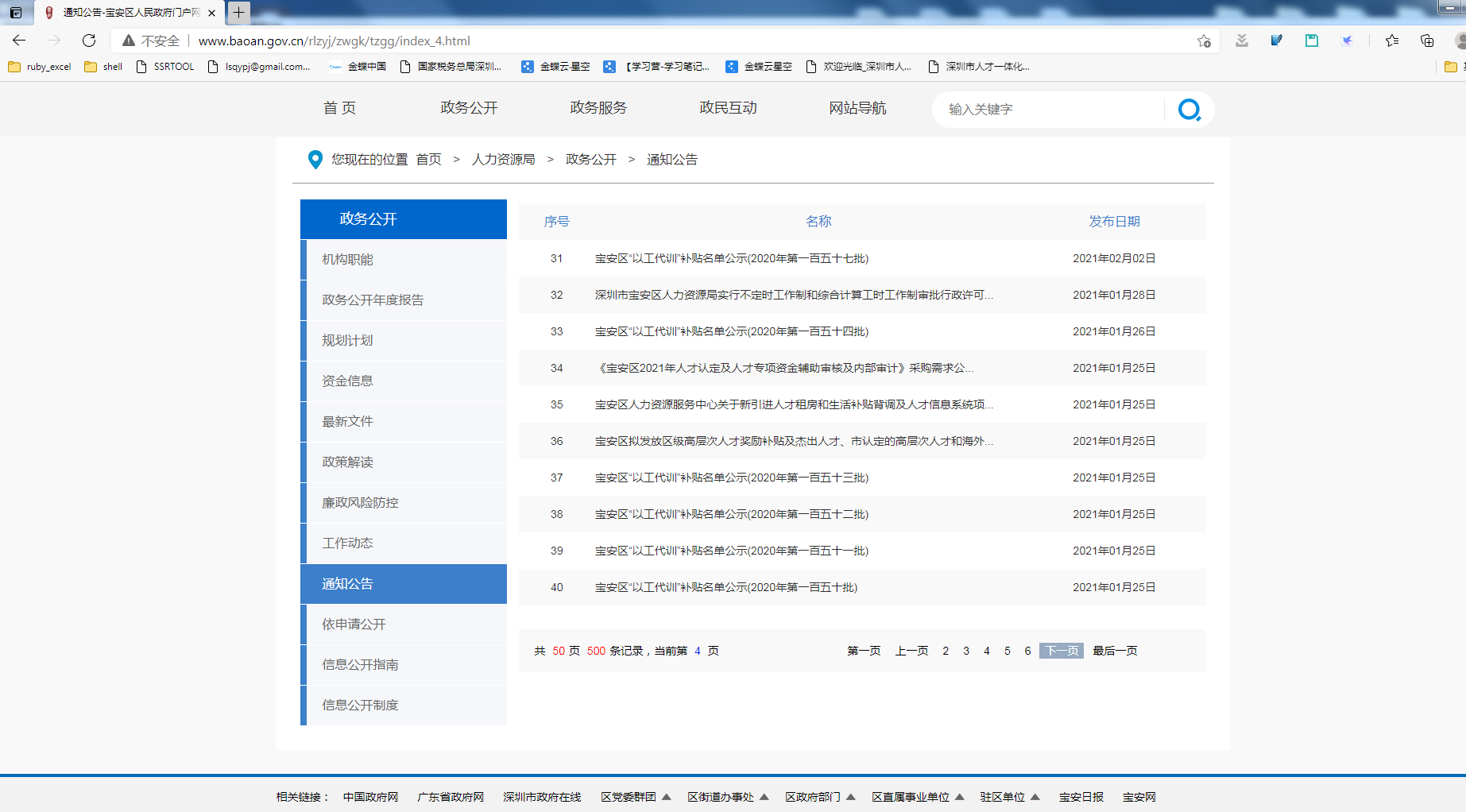 常见做法有:
常见做法有:
- 一个一个下载打开查找
- 一个一个下载,然后用VBA(遍历循环下载工作薄,提取符合内容)
- 爬虫人力资源网站,下载所有表格,Power Query合并查询
- 直接爬虫人力资源网站直接读取表格内容,抓取符合内容
- 其他更好的方法(欢迎指导)
方法3过年在家空闲时间已经实现,整个查询过程1分钟左右,鉴于时间没有整理成文,现记录以供同仁相互切磋;方法3主要记录Power Query的用法,至于Spider内容有兴趣的可以相互学习;方法4下次再分享。
数据处理
工具准备
- RubyInstaller安装
- Gems安装
- Excel 2016及以上版本(低版本不包含Power Query)
STEP 1. RubyInstaller安装
RubyInstaller可以在官网上下载,为方便更快下载,可以由上海交通大学软件源镜像服务提供所有镜像rubyinstaller2存档中下载,或者通过rubyinstaller.cn下载Ruby+Devkit 2.7.X或者Ruby+Devkit 3.0.X
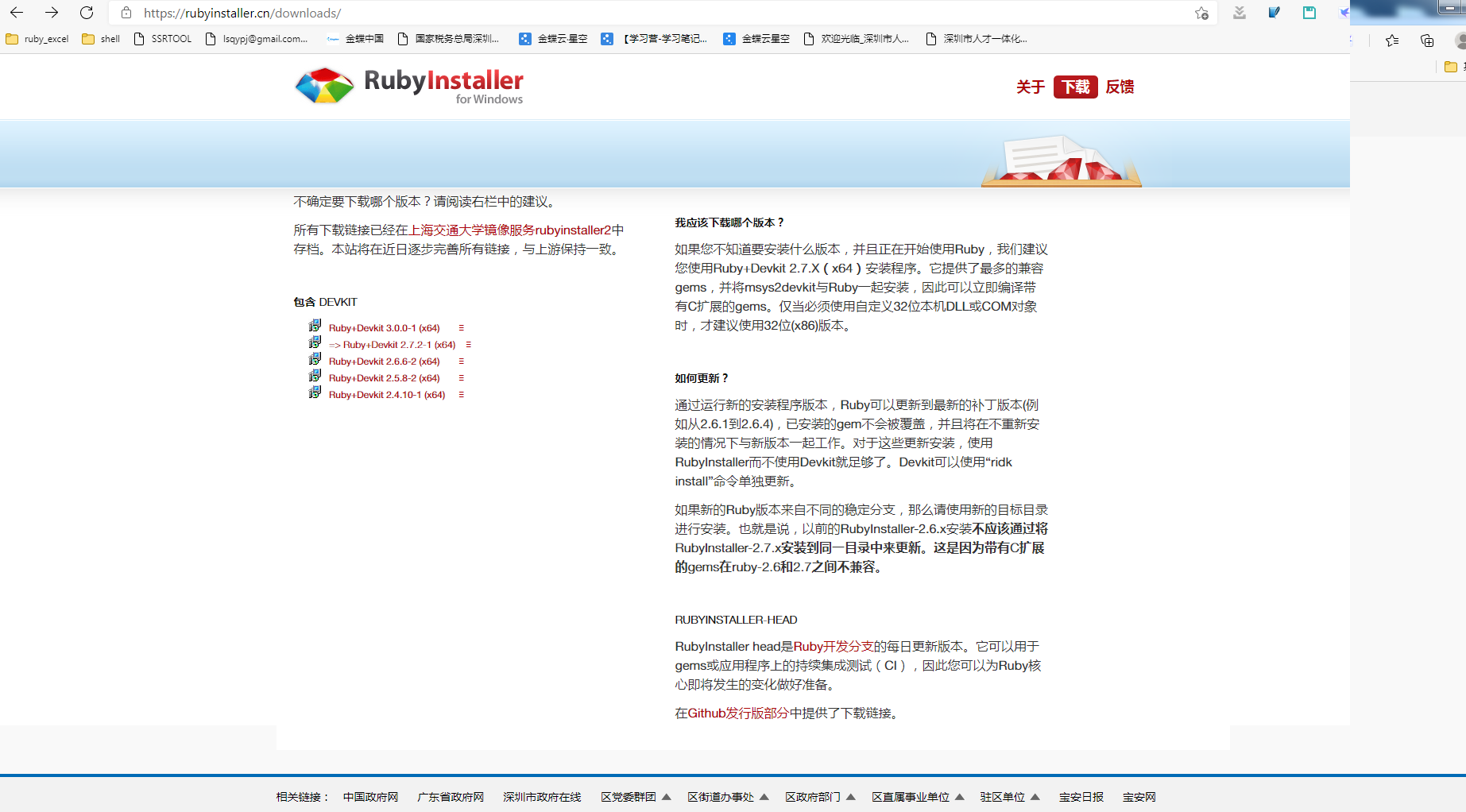
STEP 2. Gems安装
- 更新gem
gem update --system
gem sources --add https://gems.ruby-china.com/ --remove https://rubygems.org/
gem sources -l
https://gems.ruby-china.com
# 确保只有 gems.ruby-china.com
- 安装依赖
gem install mechanize
git clone https://github.com/songjiz/aria2-ruby
cd aria2-ruby
gem build aria2.gemspec
gem install *.gem
- 安装aria2多线程加速下载工具
aria2配置文件下载地址,配置文件可以参考P3TERX/aria2.conf
编译参考aria2-build-msys2、aria2-static-builds、Aria2-Pro-Core
git clone https://github.com/P3TERX/aria2.sh
cd aria2.sh
bash aria2.sh
git clone https://github.com/P3TERX/aria2.conf
mv aria2.conf ~/.aria2
aria2c --conf-path=~/.aria2.conf
下载表格
主要是爬虫人力资源网站公示信息中包含“以工代训”链接,并打开链接下载公示表格
代码用ruby写的,下载链接
ruby getFile.rb
# 大概10s左右下载完
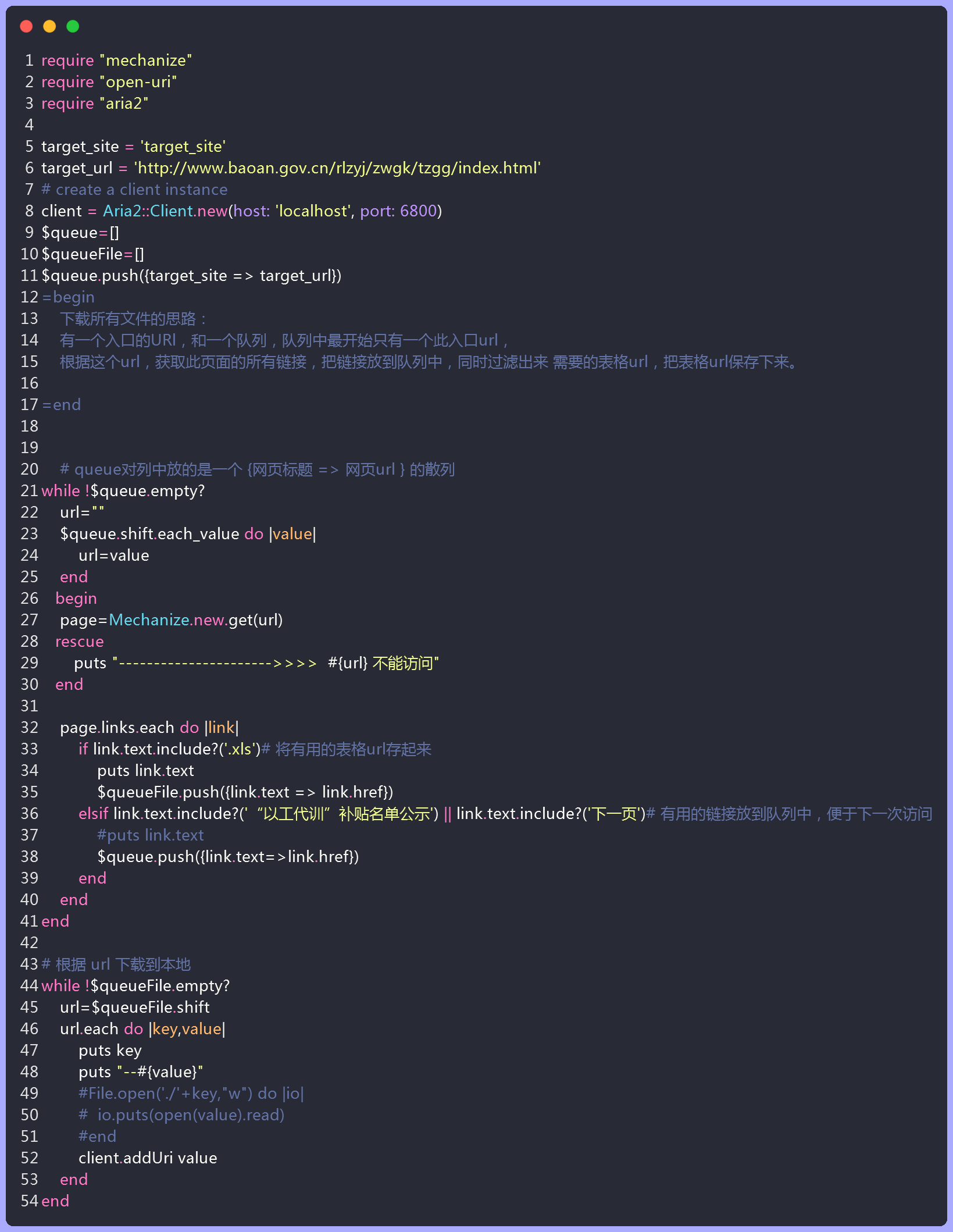
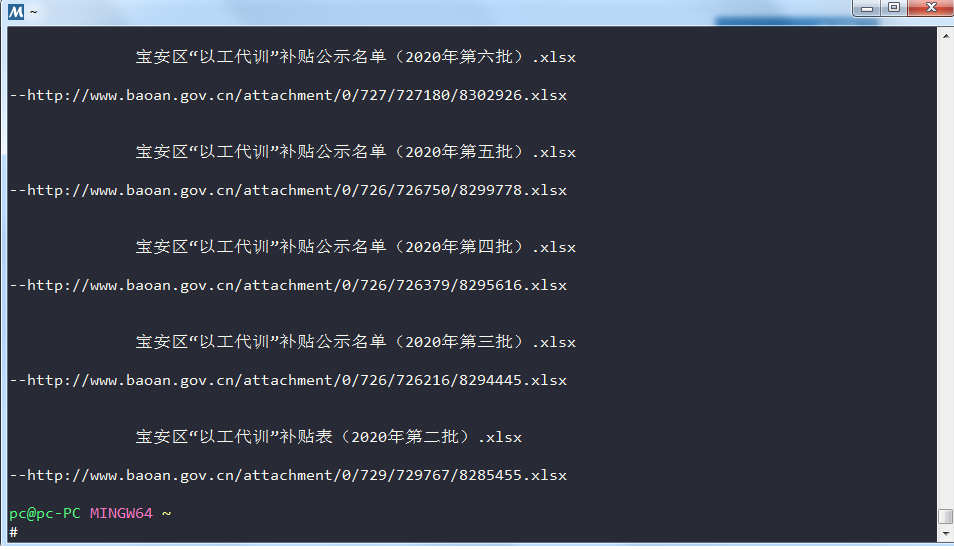
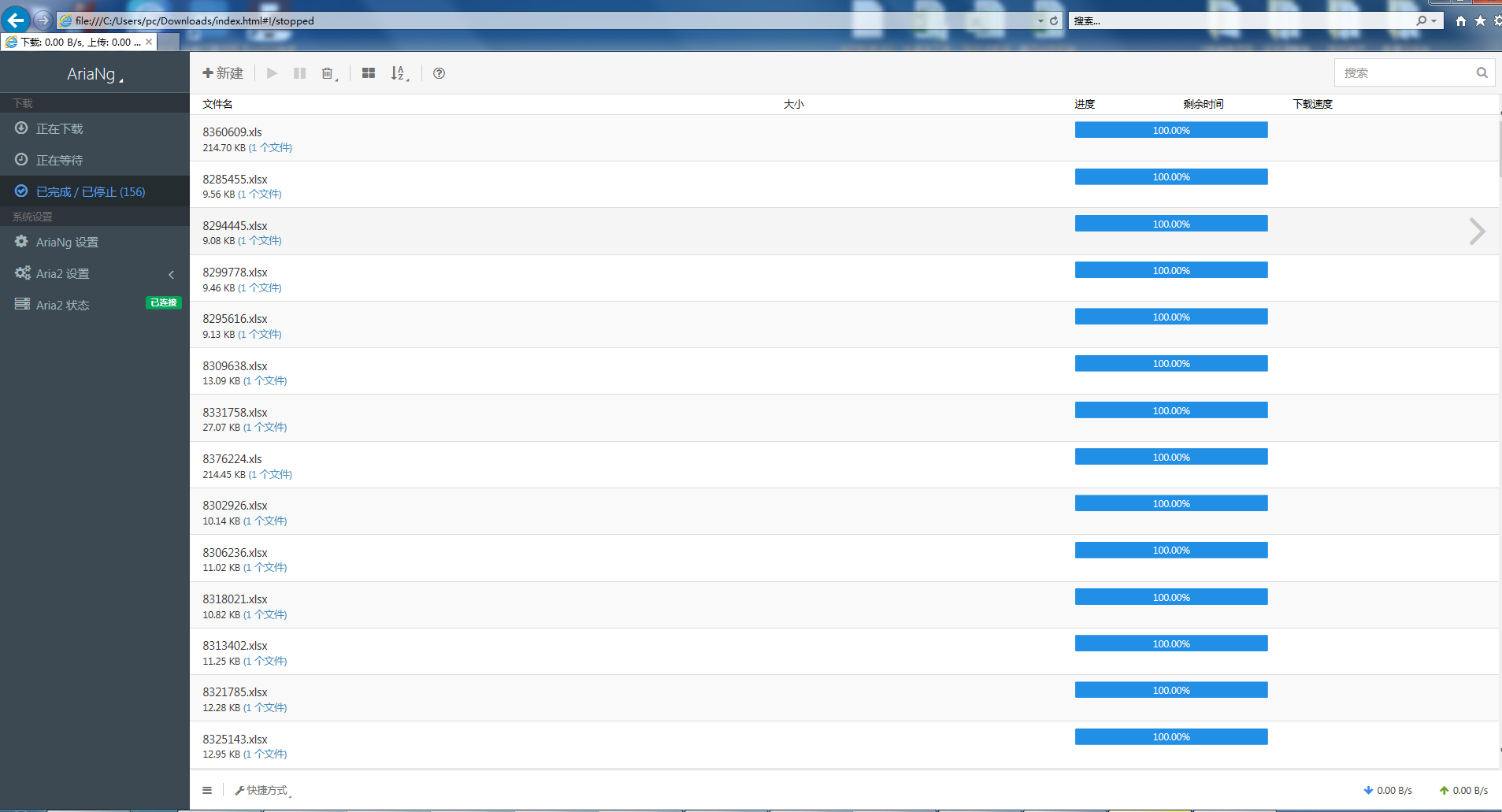
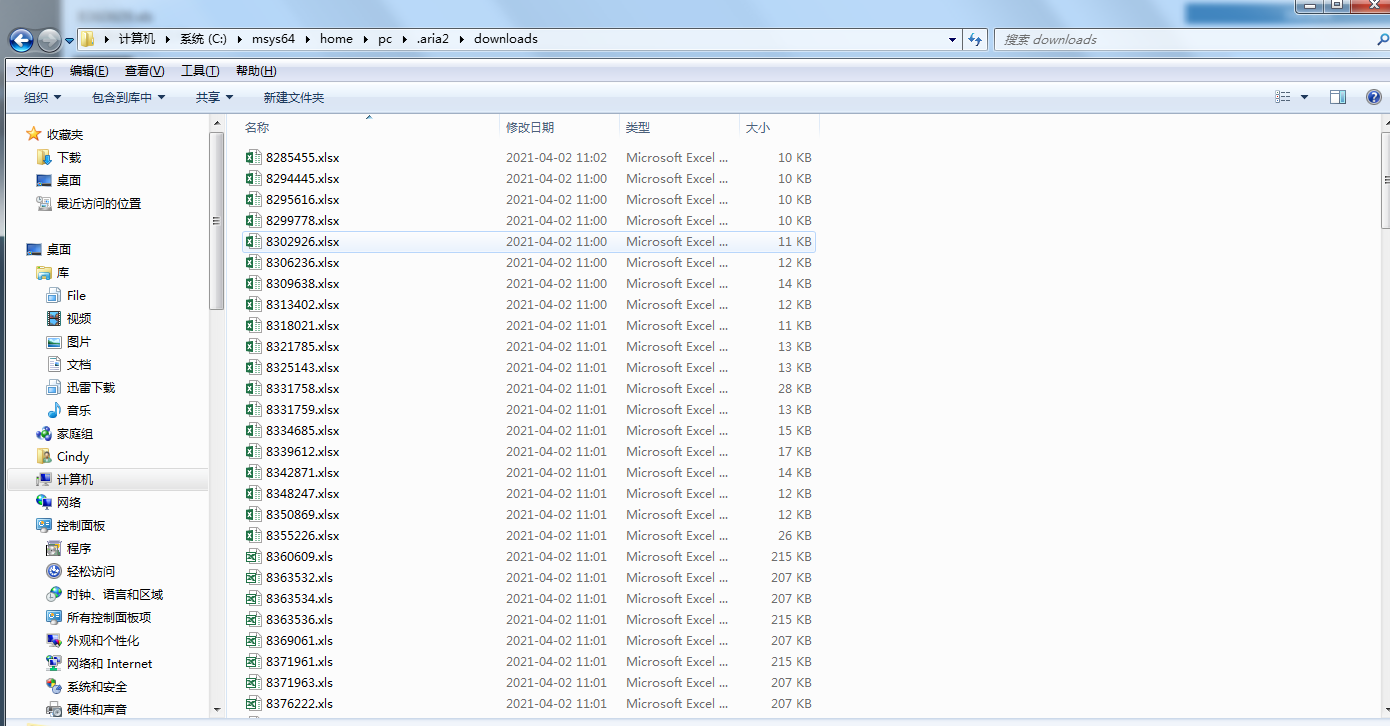
Power Query 查询数据
查询代码
let
// 查询文件夹目录,根据你存放的位置修改
源 = Folder.Files("C:\Users\pc\Desktop\项目补贴资料\2020年以工代补补贴资料\公示"),
//pa = Table.AddColumn(源, "路径", each [Folder Path] & [Name]),
//sourcetable = Table.AddColumn(pa, "SourceTable", each Web.Page(File.Contents([路径]))),
sourcetable = Table.AddColumn(源, "SourceTable", each Web.Page([Content])),
#"展开的“SourceTable”" = Table.ExpandTableColumn(sourcetable, "SourceTable", {"Caption", "Source", "ClassName", "Id", "Data"}, {"Caption", "Source", "ClassName", "Id", "Data"}),
筛选的行 = Table.SelectRows(#"展开的“SourceTable”", each ([Source] = "Table")),
pici = Table.AddColumn(筛选的行, "批次", each [a=[Data]{0}[Column1]][a]),
#"展开的“Data”" = Table.ExpandTableColumn(pici, "Data", {"Column1", "Column2", "Column3", "Column4", "Column5", "Column6"}, {"Column1", "Column2", "Column3", "Column4", "Column5", "Column6"}),
删除的其他列 = Table.SelectColumns(#"展开的“Data”",{"Name", "Column1", "Column2", "Column3", "Column4", "批次"}),
重排序的列 = Table.ReorderColumns(删除的其他列,{"Name", "批次", "Column1", "Column2", "Column3", "Column4"}),
筛选的行1 = Table.SelectRows(重排序的列, each ([Column1] <> "序号" and [Column1] <> "合计" and Text.Start([Column1],2) <> "宝安")),
重命名的列 = Table.RenameColumns(筛选的行1,{{"Column1", "序号"}, {"Column2", "单位名称"},{"Column3", "公示人次"},{"Column4", "公示金额(元)"}})
in
重命名的列
查询操作步骤
STEP 1. 新建一个空白工作薄“公示查询”,打开并切换到《数据》标签页面,然后选择”新建查询“》”其他源“》”空白查询“,打开”高级编辑器“
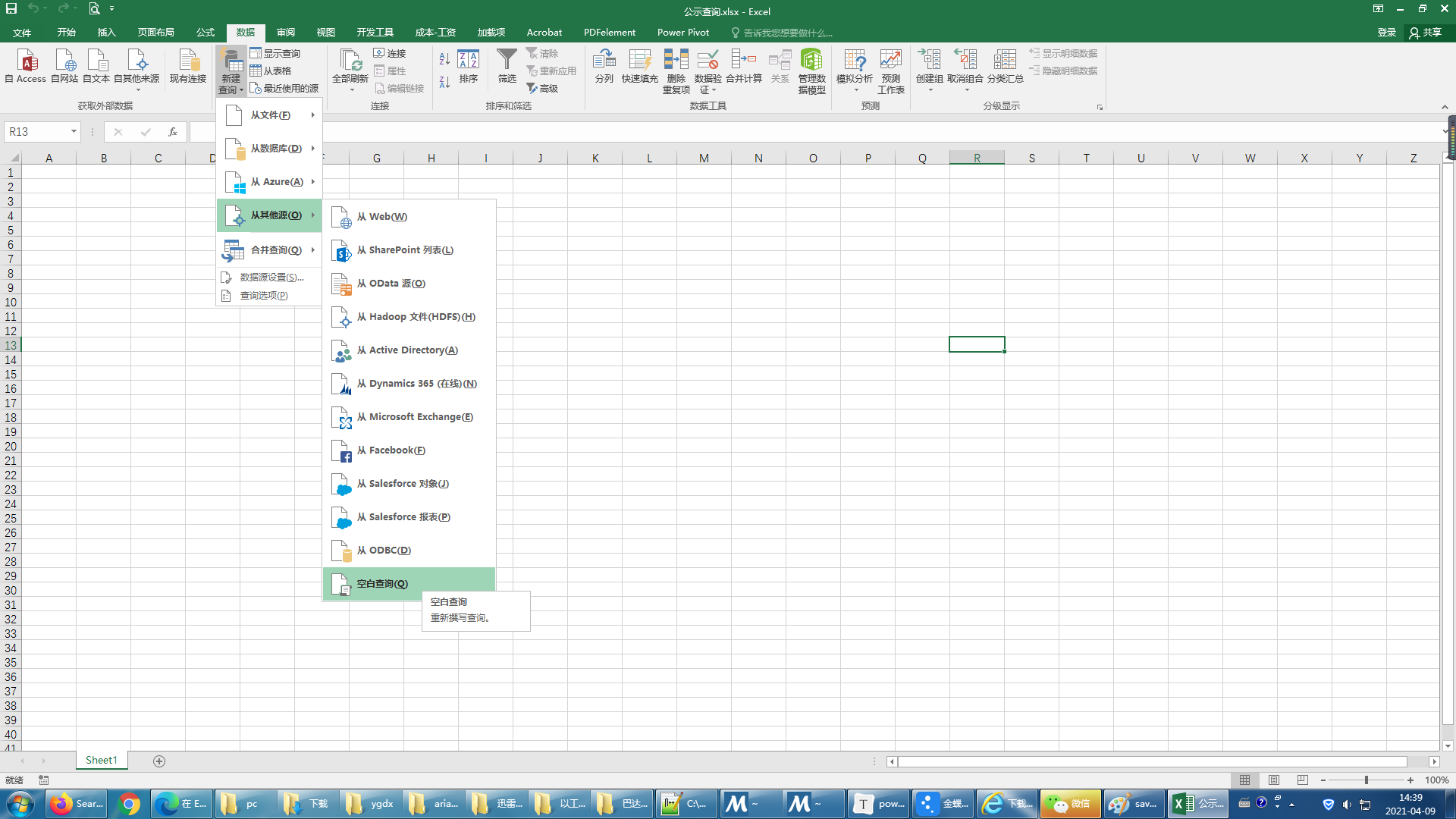
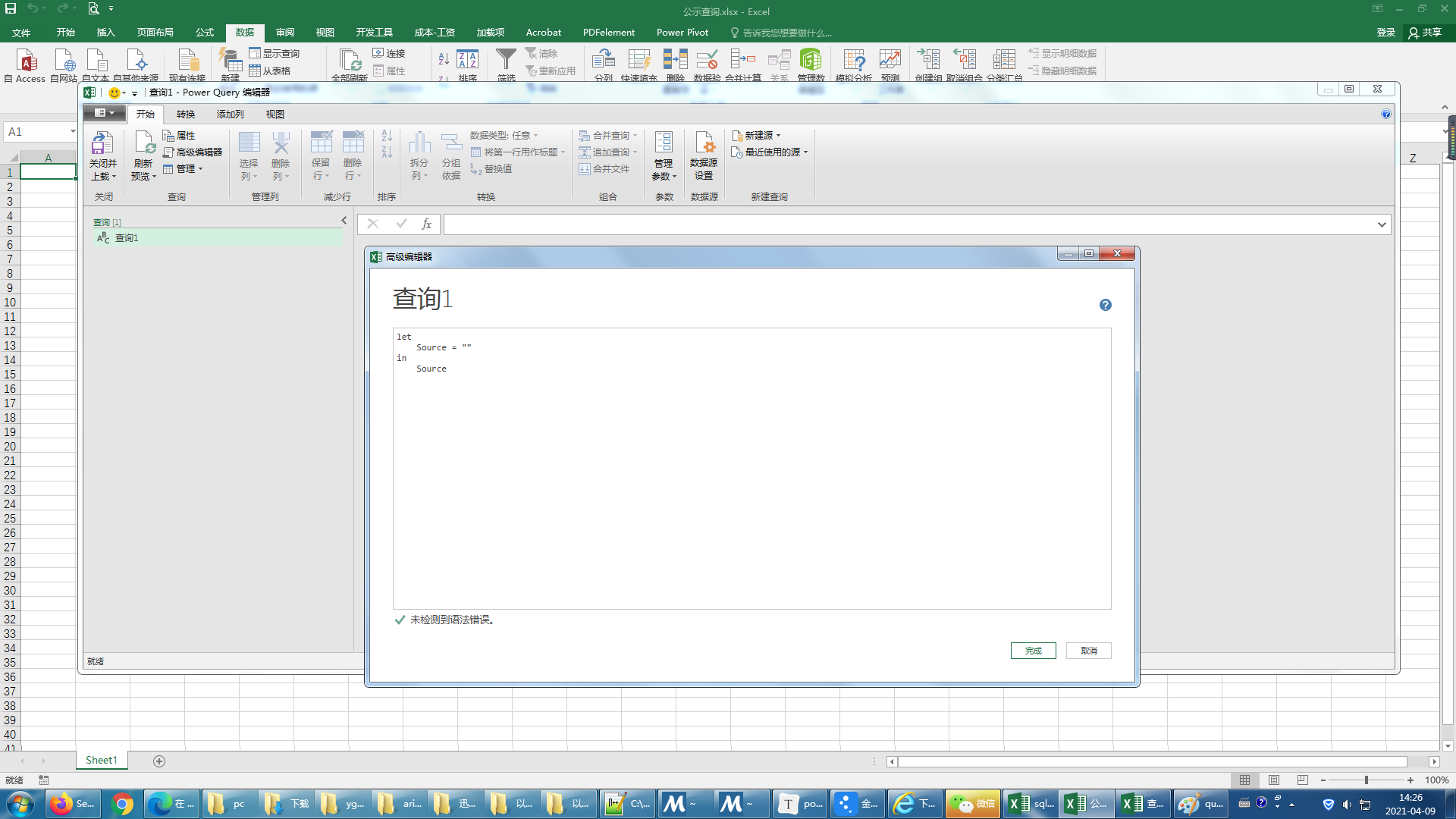
STEP 2.全选并删除默认查询代码,然后粘贴查询代码,最后点击”完成“,就会出现查询结果,此步骤注意个改查询代码中的目录位置(源中的路径)
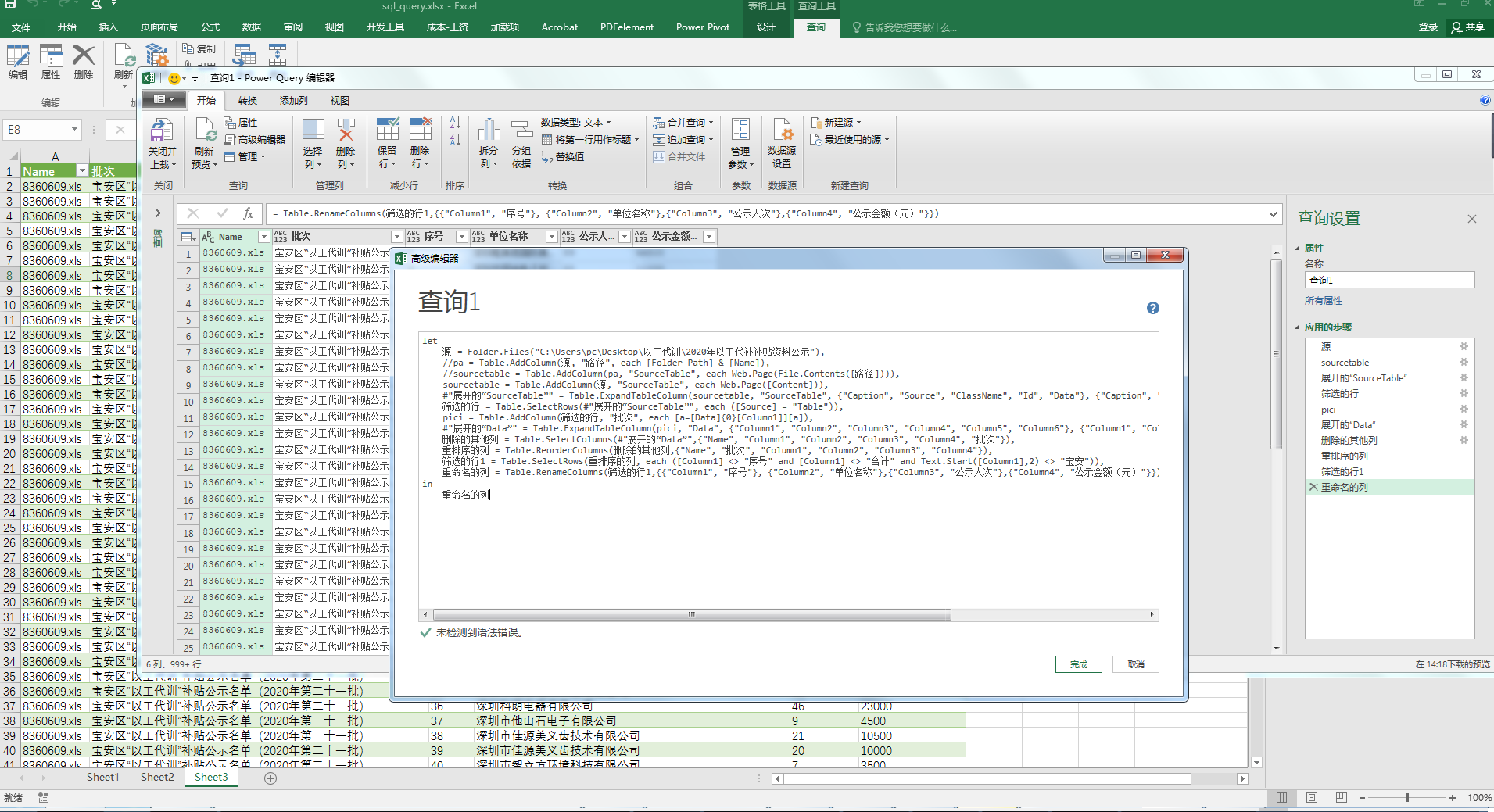
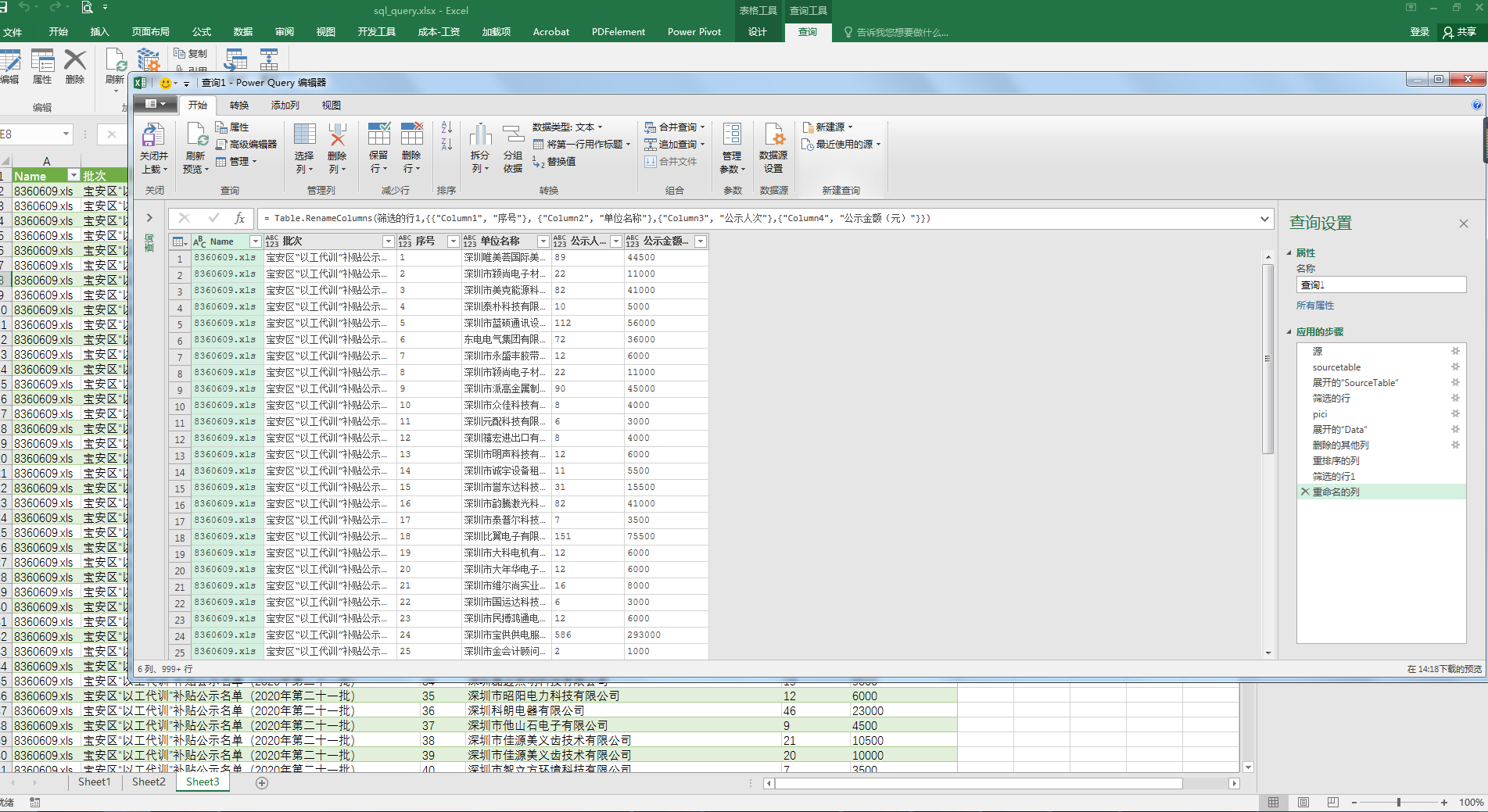
STEP 3.点击左上角“关闭并上载”下的箭头,选择“关闭并上载至…”选项,选择“现有工作表”,“加载”后就是最终结果。